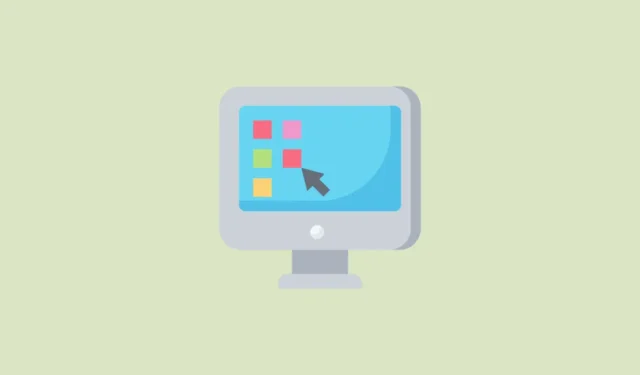
Windows 配備了許多內建輔助功能,旨在幫助有視覺障礙的使用者瀏覽作業系統。這些功能之一包括可增強螢幕細節的縮放功能。然而,在某些情況下,用戶可能會遇到螢幕卡在放大狀態的情況,這可能會導致各種問題。幸運的是,這個問題通常很容易解決。以下是解決此問題的幾種有效解決方案。
解決方案 1:重新連接外接顯示器
如果您的螢幕因暫時故障而卡在放大狀態,請嘗試中斷並重新連接外部顯示器。此外,請檢查顯示器設定中是否有任何縮放或縮放功能,並進行相應調整以消除縮放問題。
解決方案 2:確保您沒有啟動縮放快捷方式
確保您不會無意中觸發整合到 Windows 中的縮放快捷方式。捷徑Ctrl + Plus放大,同時Ctrl + Minus縮小。這些功能也可以透過按住該Ctrl鍵同時向上或向下滾動滑鼠滾輪來啟動。
解決方案 3:檢查您的程式或遊戲設置
在某些情況下,放大問題可能僅發生在特定應用程式或遊戲中。這表明問題可能不在於 Windows 作業系統本身,而在於該特定程式的設定。檢查應用程式的所有縮放選項設定並根據需要進行變更。如果問題仍然存在,請嘗試解除安裝並重新安裝軟體。
解決方案 4:關閉放大鏡
如果意外啟動放大鏡應用程序,您的螢幕也可能會放大。若要停用它,請使用Win + Esc捷徑。停用後,請依照下列步驟防止其自動開啟:
- 使用捷徑開啟“設定”應用程序
Win + I,然後選擇右側的“輔助功能”選項。
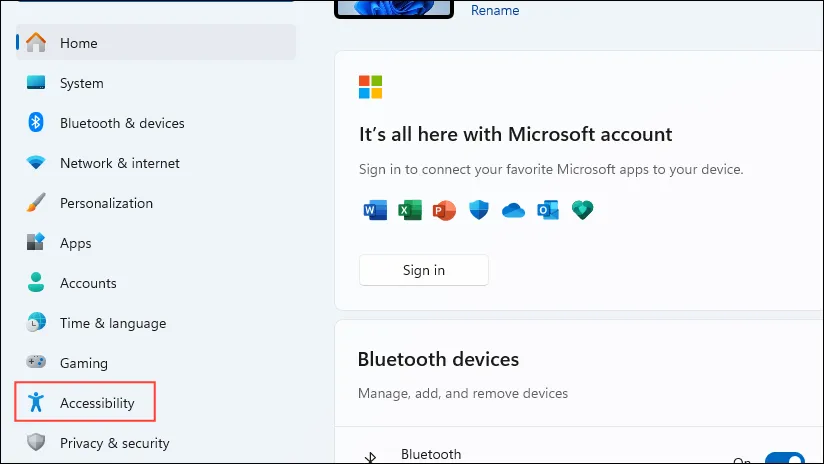
- 在「輔助使用」頁面上,選擇「放大鏡」。
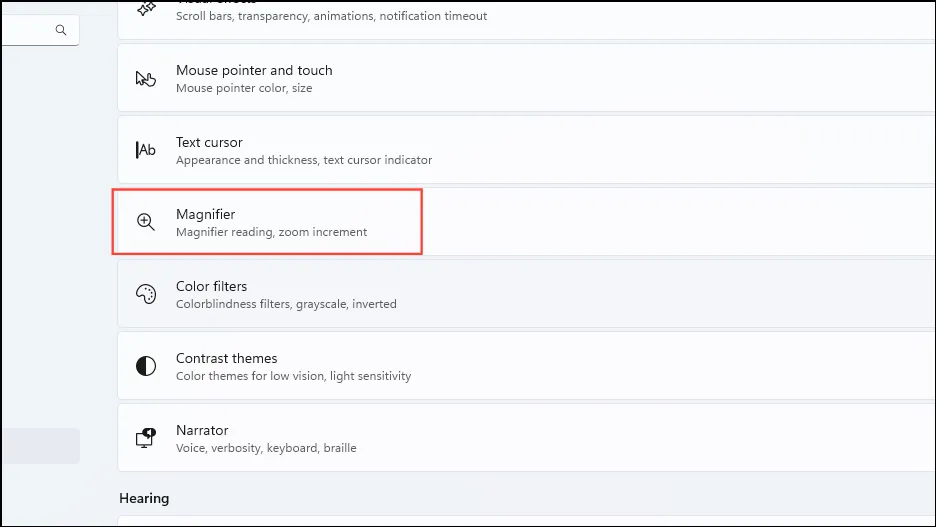
- 確保未選取「登入前啟動放大鏡」和「登入後啟動放大鏡」選項。
解決方案 5:使用建議的顯示比例和解析度設置
- 右鍵單擊桌面的空白區域,然後選擇“顯示設定”。
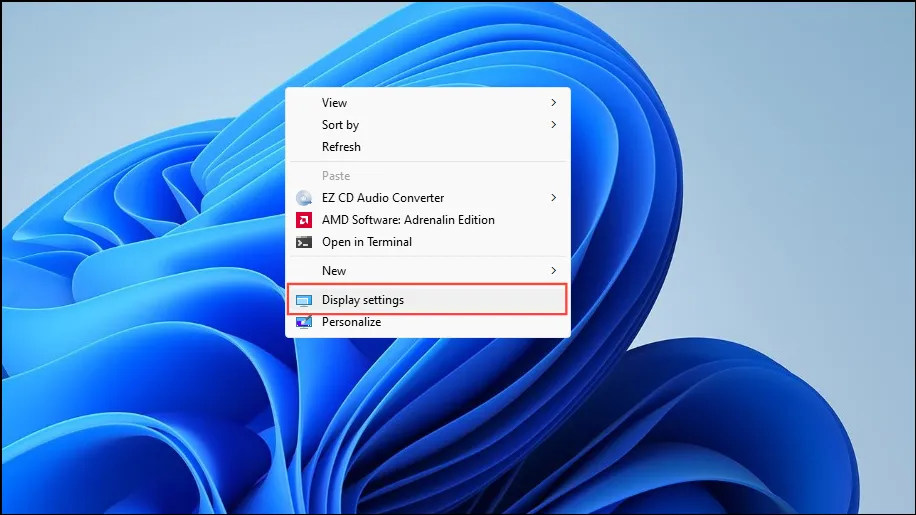
- 在「縮放」部分中,從下拉式選單中選擇建議的縮放選項之一。
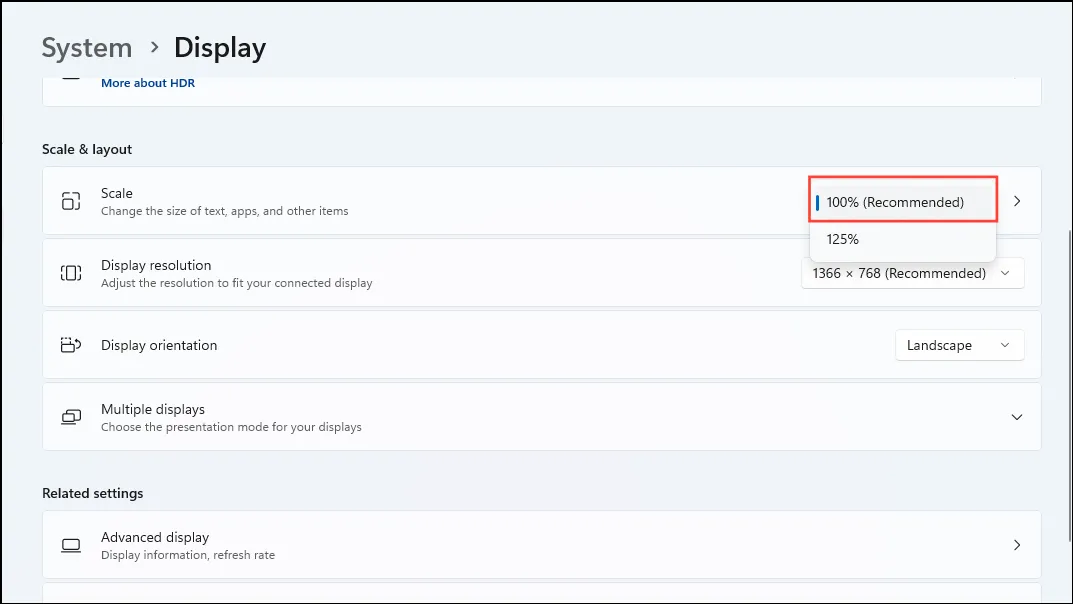
- 您也可以透過點擊右側的箭頭來個人化顯示比例。
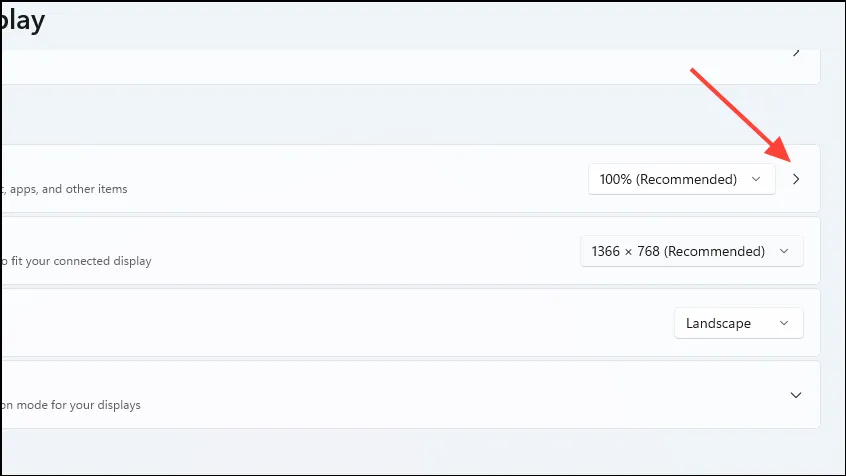
- 在自訂縮放部分中輸入 100 到 500 之間的尺寸,然後按一下複選按鈕以套用變更。
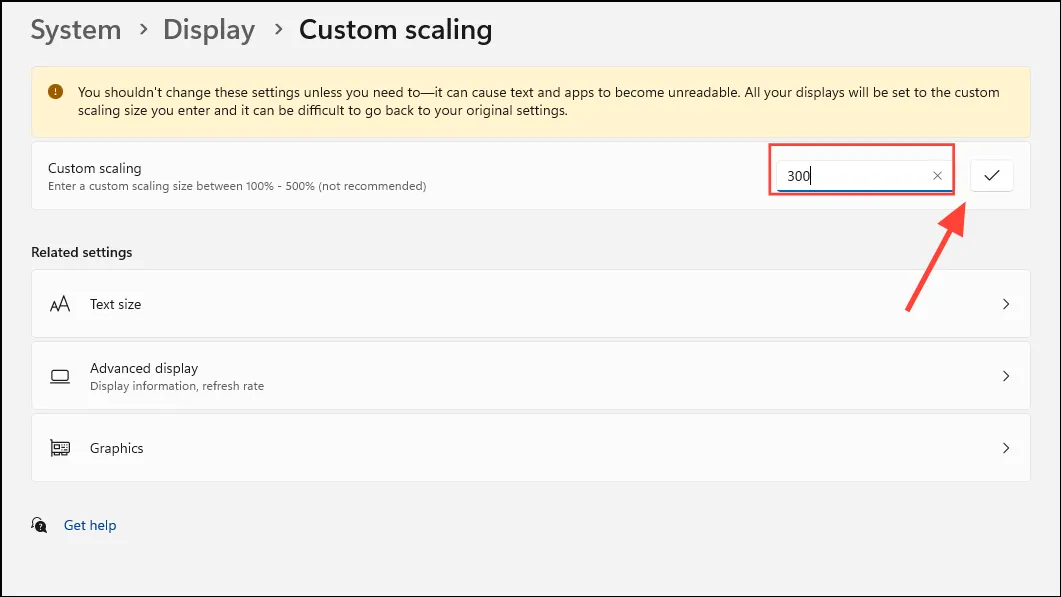
- 返回顯示解析度下拉式選單並選擇建議的解析度選項。
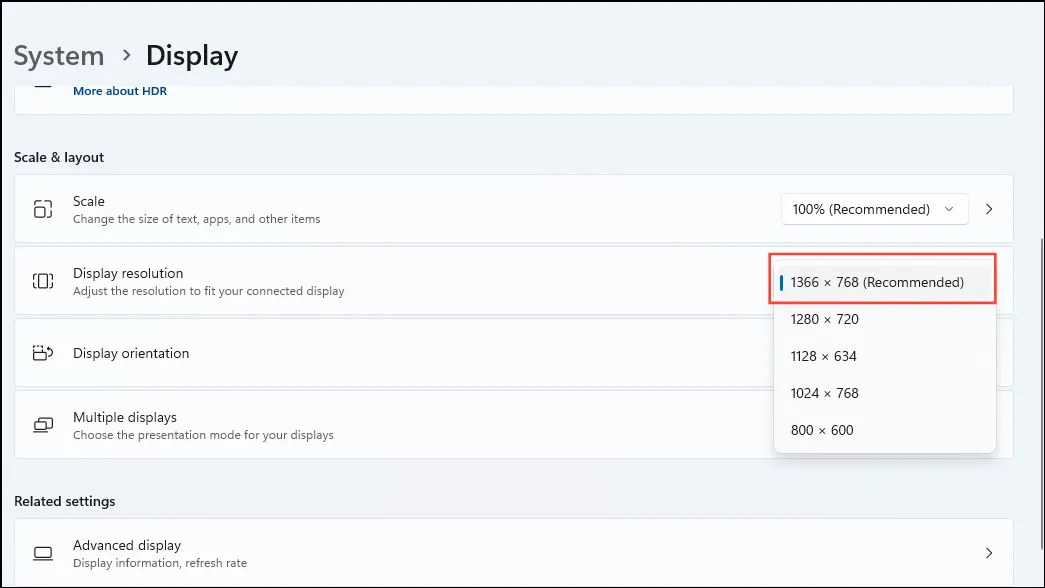
解決方案 6:檢查桌面圖示的圖示大小
如果您無意中放大了桌面圖標,它可能會在螢幕上創建放大的外觀。若要修正此問題,請右鍵點選桌面的任何空白區域,將滑鼠懸停在「檢視」選項上,然後選擇中圖示或小圖示。
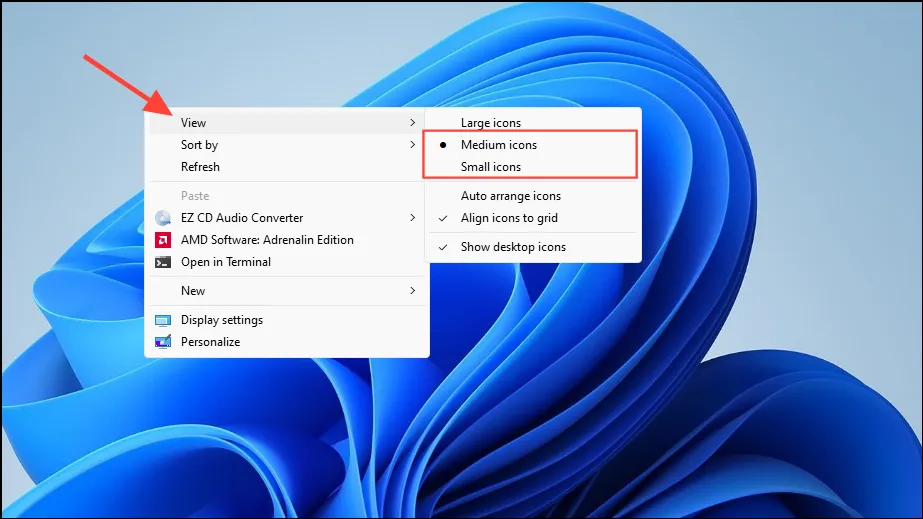
解決方案 7:重新安裝顯示驅動程式
過時或損壞的顯示驅動程式還可能導致各種與顯示相關的問題,需要將其刪除並重新安裝。
- 右鍵單擊“開始”按鈕並選擇“裝置管理員”。
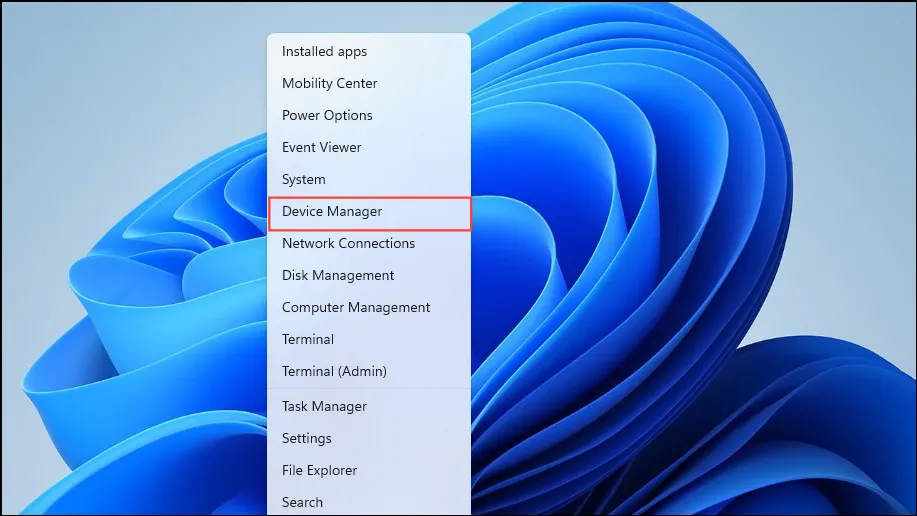
- 當裝置管理員開啟時,按一下「顯示適配器」以展開該部分。
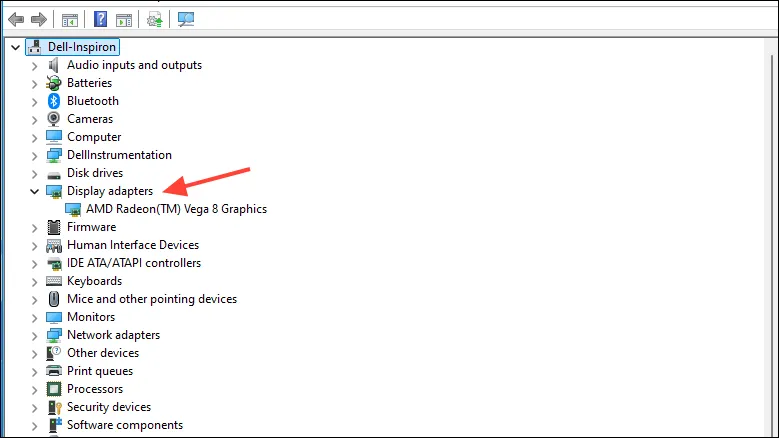
- 右鍵單擊您的顯示驅動程式並選擇“卸載設備”。
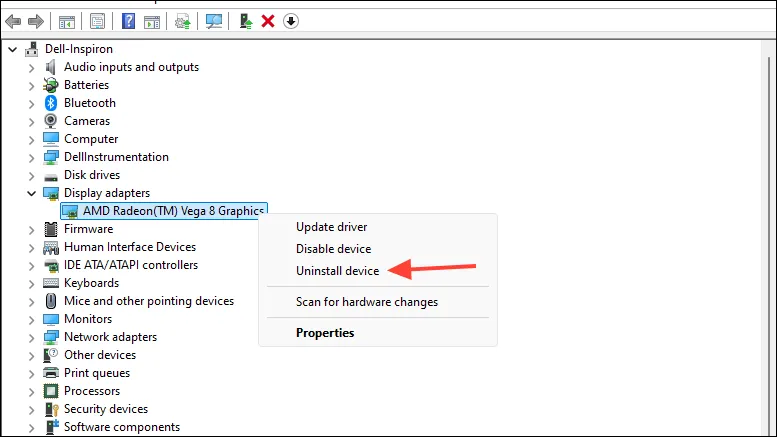
- 造訪製造商的網站下載並安裝最新的顯示卡驅動程式。或者,重新啟動計算機,使 Windows 自動下載並安裝新驅動程式。
解決方案 8:回滾顯示驅動程式
如果在最近的驅動程式更新後出現放大顯示問題,您可能需要回滾到先前版本的驅動程式。
- 開啟裝置管理員並展開“顯示適配器”,如前所述。
- 右鍵單擊驅動程式並選擇“屬性”。
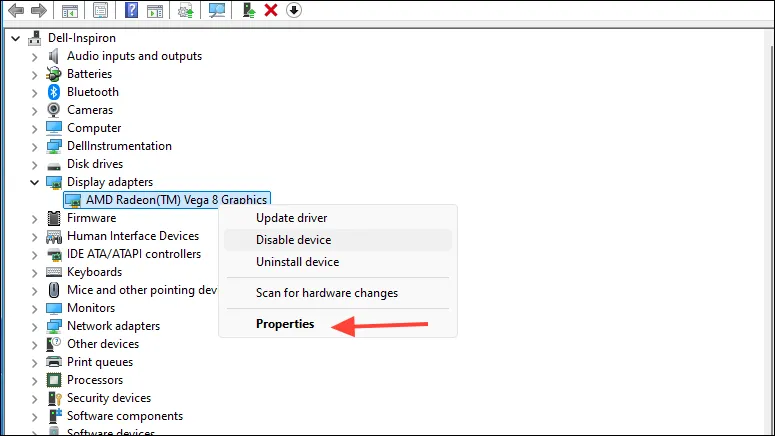
- 按一下「驅動程式」標籤,然後按一下「回滾驅動程式」(如果該選項可用)。之後重新啟動電腦。
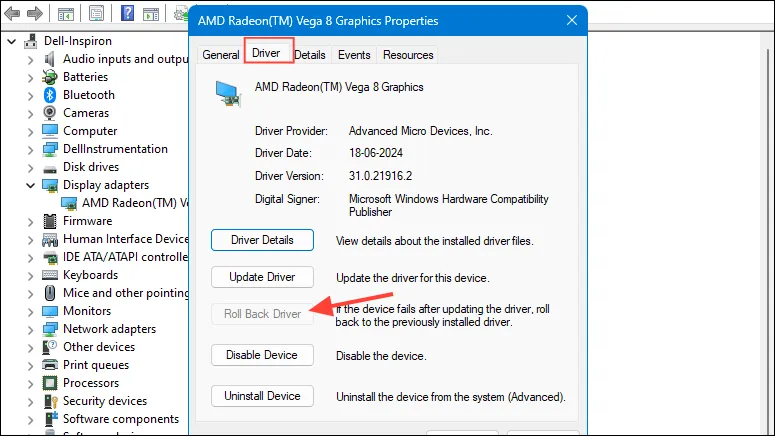
解決方案 9:卸載最近的更新
有時,有缺陷的 Windows 更新可能會導致與顯示相關的問題。卸載最近的更新可能有助於解決這些問題。
- 打開“設定”應用程序,然後從左側邊欄中選擇“Windows 更新”。
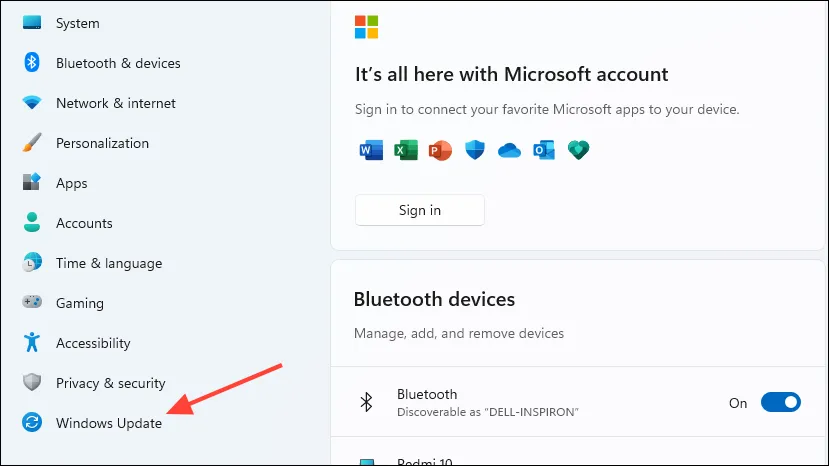
- 接下來,按一下「更新歷史記錄」。
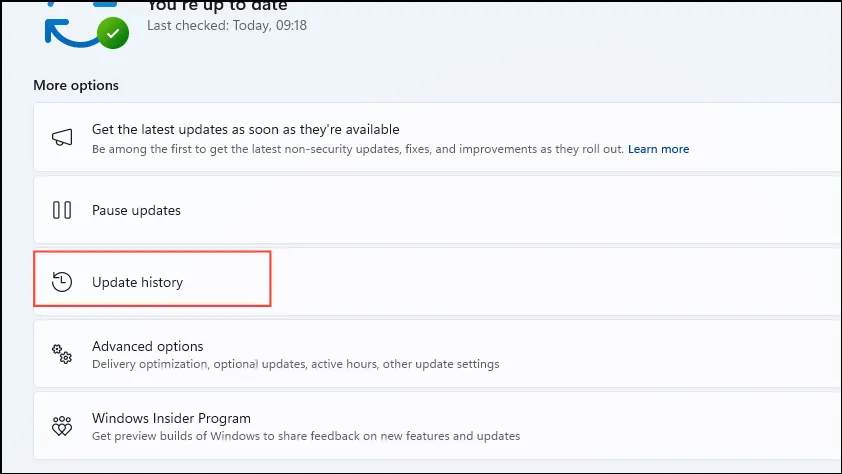
- 向下捲動更新歷史記錄頁面並選擇「卸載更新」。
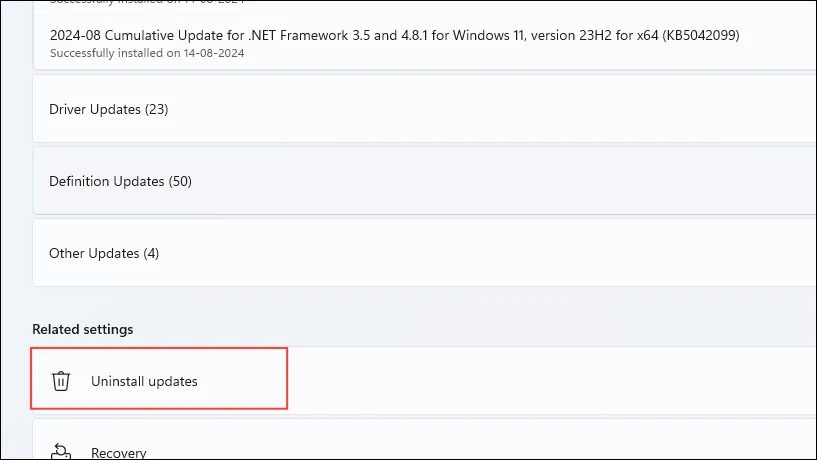
- 最後,按一下您要刪除的更新旁邊的「卸載」。
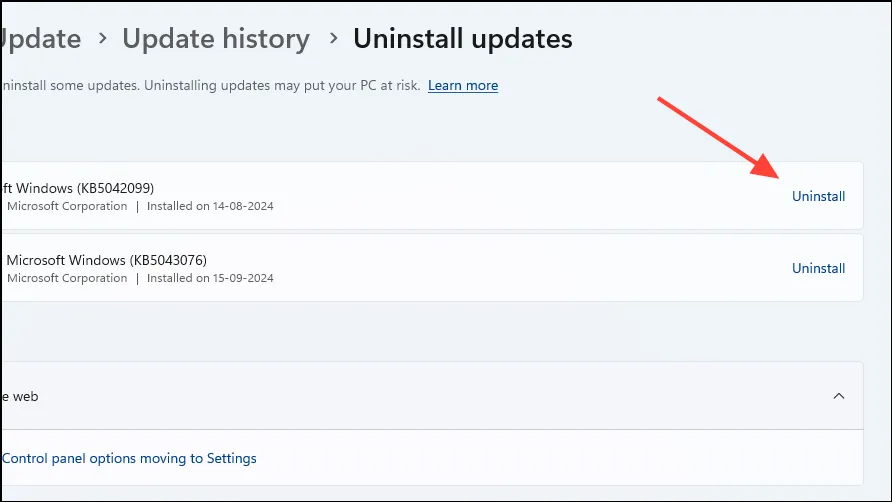
解決方案 10:停用雙指縮放功能
如果您使用的是觸控螢幕顯示器,Windows 中的雙指縮放功能可能會導致顯示放大。以下是禁用它的方法:
- 打開“設定”應用程序,然後點擊左側選單中的“藍牙和裝置”。
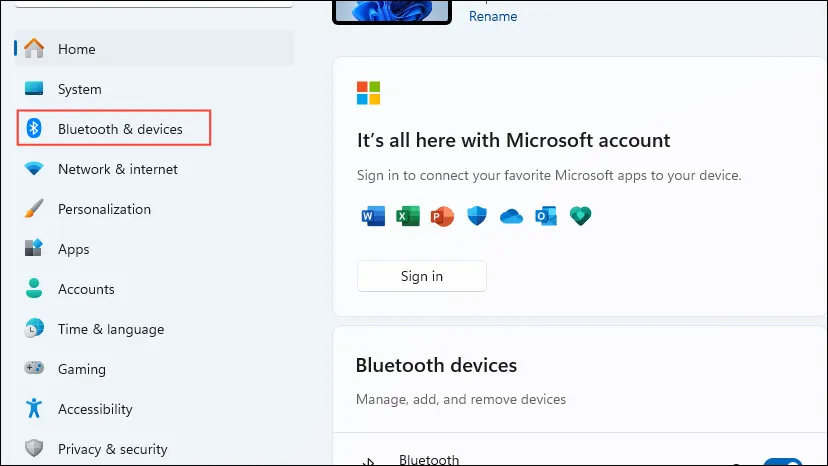
- 然後,按一下“滑鼠”。
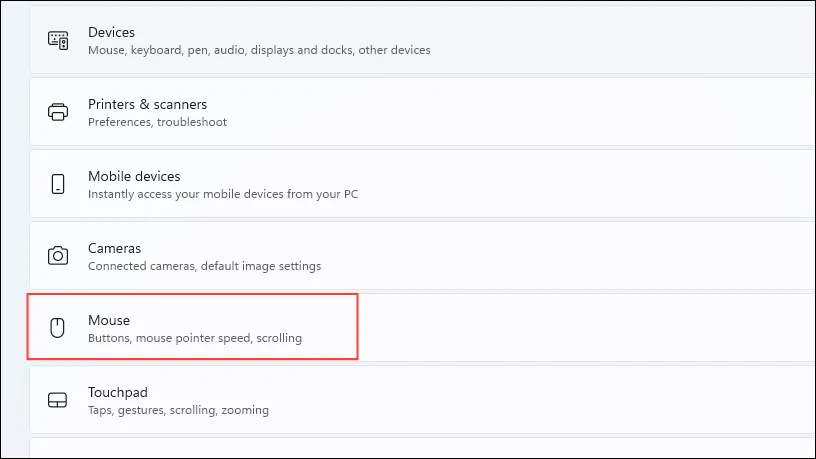
- 接下來選擇“滑鼠指標”選項。
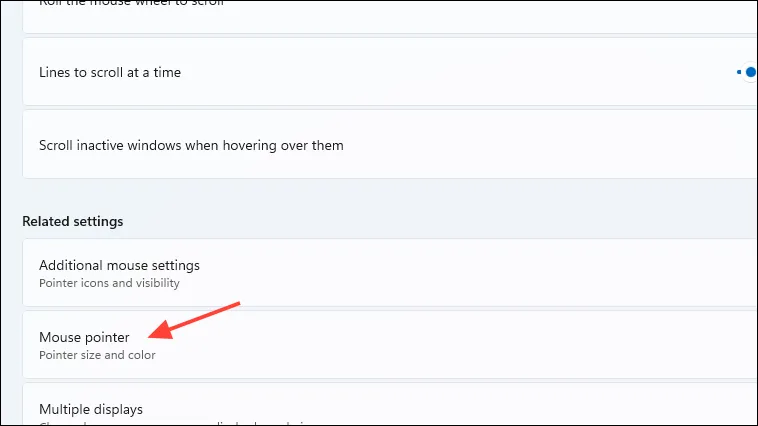
- 點擊下一頁上的“觸控板”。

- 最後,在觸控板頁面上,按一下「捲動和縮放」。
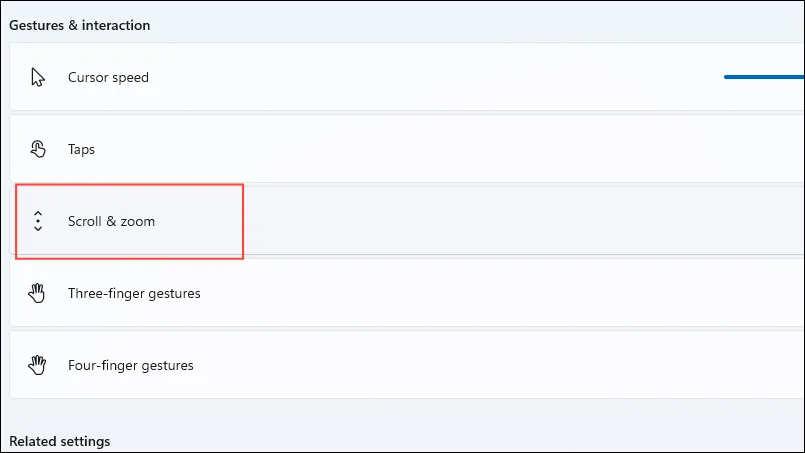
- 透過取消勾選方塊來停用「捏合縮放」功能。
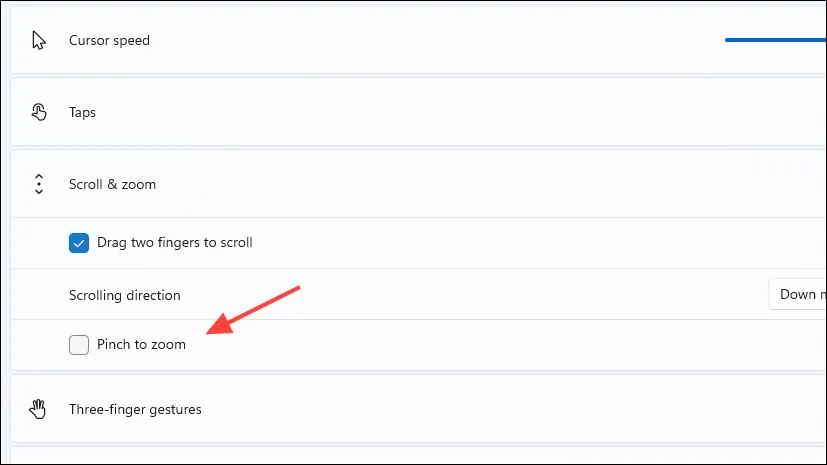
解決方案 11:運行硬體和設備故障排除程序
硬體和設備故障排除程序可以識別並解決可能影響顯示器的硬體相關問題。
- 按 開啟「執行」對話框
Win + R,然後貼上msdt.exe -id DeviceDiagnostic並按 Enter。
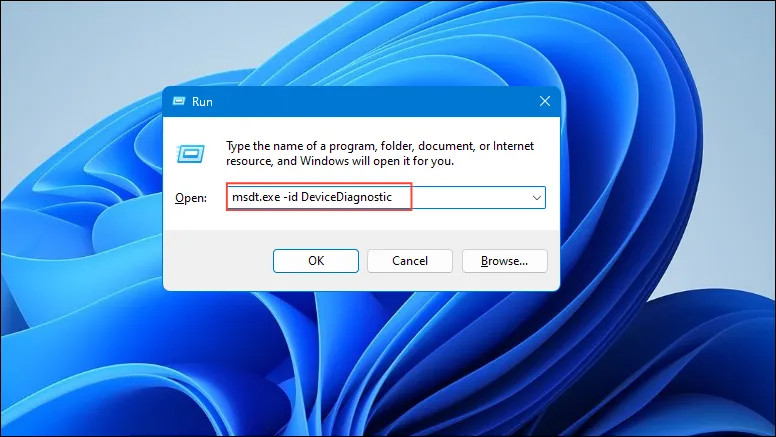
- 當疑難排解出現時,按一下「下一步」。
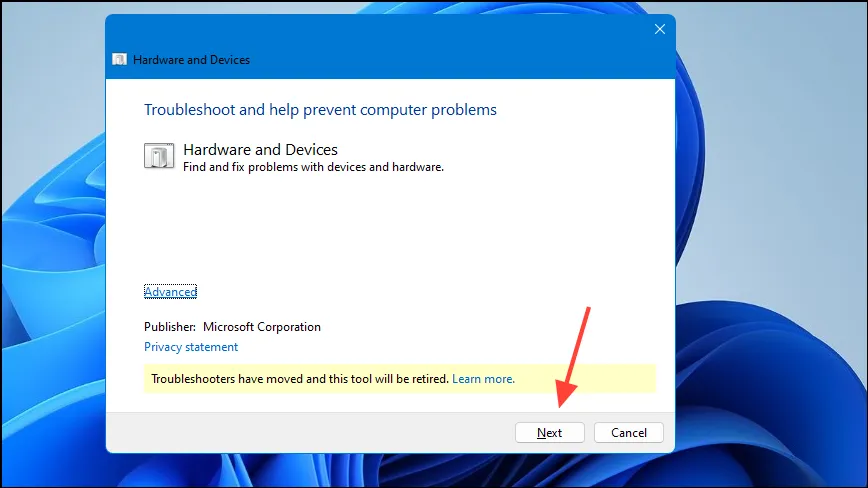
- 掃描完成後,按一下「套用此修復」。
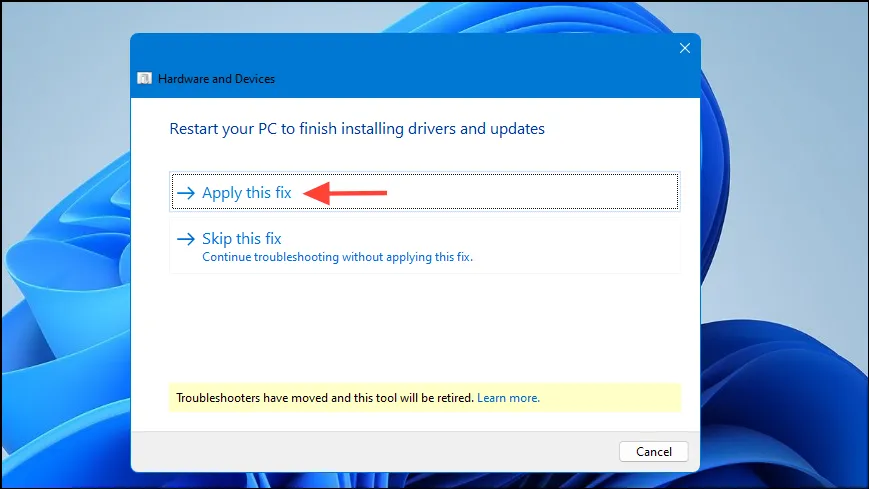
要知道的事情
- 硬體故障有時會導致各種與顯示相關的問題。通常,只需斷開然後重新連接滑鼠等周邊設備即可解決這些問題。
- 確保觸控式輸入裝置正常運作也很重要,因為它們可能會導致放大顯示問題。
- 保持系統更新,包括驅動程序,因為過時的軟體可能會導致許多問題。除了顯示驅動程式之外,重新安裝觸控板、鍵盤和滑鼠驅動程式也可能有助於解決放大問題。
- 除了調整第三方應用程式中的設定外,還要檢查是否有任何可能幹擾 Windows 顯示選項、影響正常操作的設定。


發佈留言